카탈로그를 가져오는 방법
외부 플랫폼에서 아이템을 가져와서 사용자 인벤토리를 동기화할 수 있습니다.
- 카탈로그 다시 가져오기
- 관리자 페이지의 카탈로그를 수동으로 변경
- 번들 및 가상 아이템 및 통화관리를 위해 API 메서드 그룹을 사용하여 카탈로그 변경
Google Play 에서 카탈로그 가져오기
가져오기를 시작하기 전에 Google Play 프로젝트에 Google Play 안드로이드 개발자 API가 활성화되어 있는지 확인해 주세요. https://console.developers.google.com/apis/api/androidpublisher.googleapis.com/overview?project={project_id}를 방문해 주세요. 여기에서 project_id는 Google Play의 프로젝트 ID 입니다. 이 API가 비활성화되어 있으면 활성화해 주세요. 설정이 적용되는 데 시간이 다소 걸리므로 설정을 활성화한 후 바로 시도하면 가져오기가 실패할 수 있습니다. 몇 분 정도 기다렸다가 다시 시도해 주세요.

- 관리자 페이지에서 프로젝트를 열고, 아이템 카탈로그 > 외부 커넥터 섹션으로 이동한 다음, 구성을 클릭합니다.
- Google Play 창에서, 구성을 클릭합니다.
- Google Play의 앱 ID인 애플리케이션 ID를 입력합니다.

- 개인 키로 JSON 업로드.
- Google Play 콘솔로 이동한 후 사이드 메뉴에서 사용자 및 권한 부여를 클릭하고 서비스 계정을 Android 관리 사용자의 역할을 갖는 새 사용자로 추가합니다. 이를 위해 프로젝트 IAM 관리자 역할이 필요합니다.
- 저장을 클릭하고.
- 가져오기 시작을 클릭합니다. 카탈로그 가져오기가 즉시 시작됩니다.
SKU는 가져오기 소스의
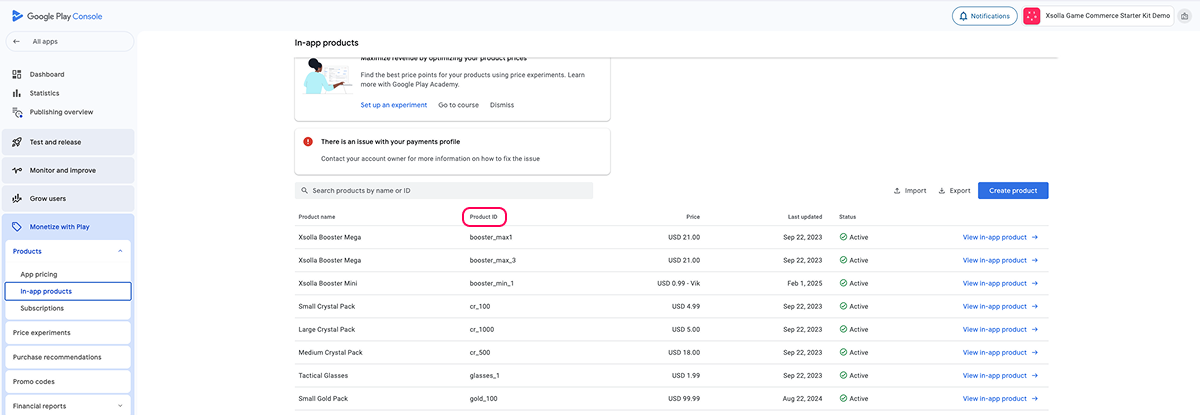
- 웹 사이트 빌더로 생성한 웹 스토어에서 가상 아이템을 판매하려면 관리자 페이지에서 아이템 그룹을 구성한 후 각 아이템마다 하나 이상의 그룹을 할당합니다.
- 아이템 이미지를 표시하려면 자신의 관리자 페이지에 이미지를 업로드합니다.
App 스토어에서 카탈로그 가져오기
- App 스토어 Connect의 앱 정보 섹션에서 애플리케이션 ID.
- App 스토어 Connect의 사용자 및 액세스 섹션에서 API 키 및 발급자 ID.
애플리케이션 ID 가져오기
App 스토어 Connect에서 애플리케이션 ID 가져오기:
- App 스토어 Connect에 로그인합니다.
- 앱 섹션으로 이동합니다.
- 애플리케이션 페이지를 엽니다.
- 일반 정보 > 앱 정보를 탐색합니다.
- 일반 정보에서 애플리케이션 ID를 Apple ID 필드에 복사합니다.
API 키 및 발급자 ID 받기
App 스토어 Connect의 발급자 ID는 App 스토어 Connect API를 포함한 Apple API와 상호 작용하는 데 사용합니다. 앱 관리, 분석 데이터 검색 같은 작업 및 App 스토어 Connect에서 수행하는 다른 작업을 자동화하려면 API 키를 설정해야 합니다.
API 키는 App 스토어 Connect API의 API 요청을 인증하는 데 사용하는 고유 식별자이며 Apple 개발자 계정 데이터와 기능에 안전하게 액세스할 수 있도록 보장합니다.
App 스토어 Connect에서 발급자 ID와 API 키 가져오기:
- App 스토어 Connect에 로그인하고 사용자 및 액세스 섹션으로 이동합니다.
- 통합 탭을 엽니다.
- 사이드 메뉴 키에서, App 스토어 Connect API를 클릭합니다.
- 팀 키 탭으로 이동합니다. 새 API 키를 생성하려면 + 아이콘을 클릭합니다.
- API 키 생성 창에서, 키 이름을 지정하고 이 키에 대한 액세스 수준을 설정합니다.
- 생성을 클릭합니다.
- 활성 API 키의 목록에 새로 생성된 키가 표시됩니다. P8 파일로 다운로드하고 키 ID를 복사합니다.
- 팀 키 탭에서, 발급자 ID를 복사합니다.
App 스토어에서 카탈로그 가져오기
- 관리자 페이지를 열고 아이템 카탈로그 > 외부 커넥터 > App 스토어로 이동합니다.
- App 스토어 Connect에서 입수한
- 애플리케이션 ID,
- 비공개 키 파일(P8),
- 발급자 ID,
- 키 ID
- 가져오기 시작을 클릭합니다. 카탈로그 가져오기가 자동으로 시작됩니다.
웹 사이트 빌더를 사용하여 생성된 웹 스토어에서 가상 아이템을 판매하려면 관리자 페이지에서 아이템 그룹을 생성하고 각 가상 아이템에 하나 이상의 그룹을 할당하십시오.
아이템 이미지를 표시하려면 아이템 카탈로그 > 가상 아이템에서 가져온 아이템을 편집하여 업로드해야 합니다.
아이템 SKU는 가져오기 소스의
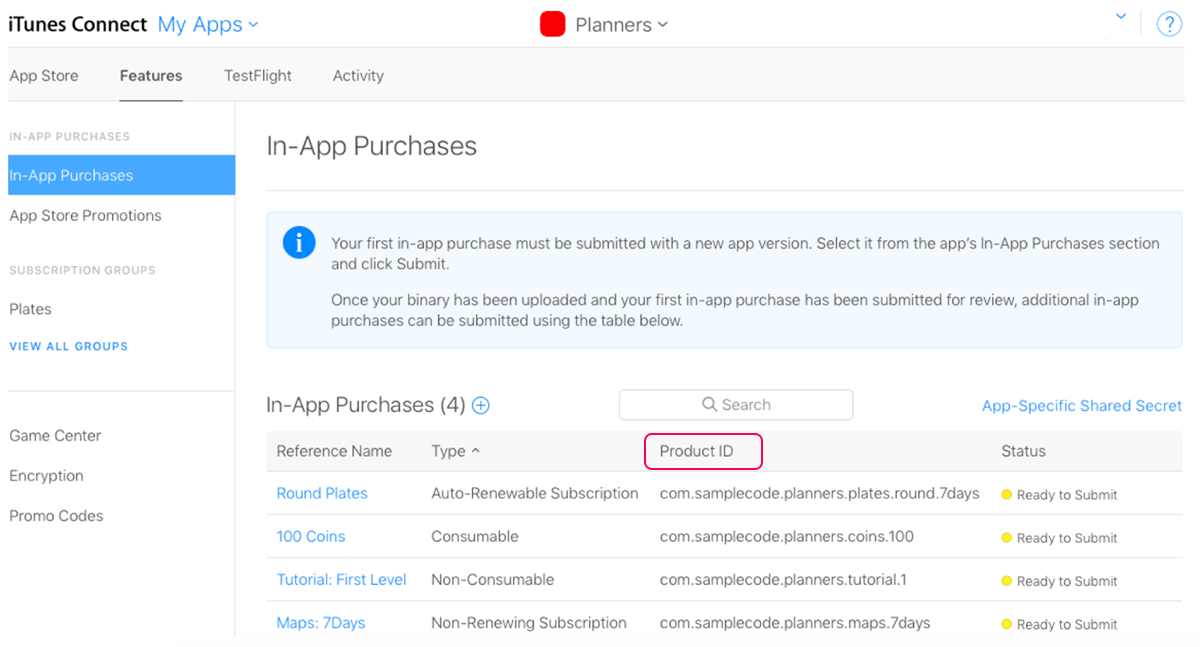
PlayFab 카탈로그 가져오기
카탈로그 다시 가져오기
카탈로그를 다시 가져올 경우 다음 사항을 고려해야 합니다.
- 아이템 카탈로그에서 이미 있는 아이템이 업데이트됩니다.
- 아이템 카탈로그에서 사용할 수 없는 아이템이 추가됩니다.
- 가져오기 소스에서 이미 제거된 아이템이 아이템 카탈로그에 남아 있게 됩니다. 관리자 페이지에서 이를 삭제하거나 API를 통해 이를 삭제할 수 있습니다.
오자 또는 기타 텍스트 오류를 찾으셨나요? 텍스트를 선택하고 컨트롤+엔터를 누르세요.







